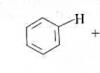ગયા વર્ષના અંતે, Linux Mint વિકાસકર્તાઓએ Linux Mint KDE આવૃત્તિને છોડી દેવાની જાહેરાત કરી, એવી દલીલ કરી કે અન્ય તમામ આવૃત્તિઓમાં GTK વાતાવરણ છે અને તેમને Qt ને સમર્થન આપવાની જરૂર નથી.
KDE સાથેનું નવીનતમ પ્રકાશન Linux Mint 18.3 “Sylvia” હતું, જે ગયા નવેમ્બરમાં રિલીઝ થયું હતું. જો ઇચ્છિત હોય, તો તેને વસંતના અંતમાં અથવા ઉનાળાની શરૂઆતમાં અપેક્ષિત 19 મી સંસ્કરણ પર અપડેટ કરી શકાય છે, પરંતુ તેને શરૂઆતથી ઇન્સ્ટોલ કરવું વધુ સારું છે. હકીકત એ છે કે સમાન મુખ્ય સંસ્કરણની અંદરની તમામ પ્રકાશનો સમાન ઉબુન્ટુ વિતરણ પર આધારિત છે (ઉદાહરણ તરીકે, 18 થી 18.3 સુધીની લિંક્સમિન્ટની તમામ રજૂઆતો ઉબુન્ટુ 16.04 પર આધારિત છે), અને Linux મિન્ટ 19 નું નવું મુખ્ય સંસ્કરણ "તારા" કરશે. ઉબુન્ટુ 18.04 "બાયોનિક બીવર" પર આધારિત હશે. તેથી, આ પરિસ્થિતિમાં આની જેમ અપડેટ ન કરવું વધુ સારું છે - સાથે ઉચ્ચ સંભાવનાપેકેજ અવલંબન વગેરેમાં કેટલીક સમસ્યાઓ ઊભી થશે.
અને Linux મિન્ટ KDE હવે ઉપલબ્ધ નહીં હોવાથી, તમે Linux Mint KDE જાતે બનાવી અને ઇન્સ્ટોલ કરી શકો છો, આભાર Cthulhu, લાયસન્સ તેને મંજૂરી આપે છે. અને ક્રિયા માટે અમારી પાસે બે વિકલ્પો છે - સરળ અને જટિલ.
સરળ વિકલ્પ
હકીકતમાં, લિનક્સ મિન્ટ તેના પૂર્વજ ઉબુન્ટુથી 1-2 વધારાના રિપોઝીટરીઝ અને તેમાંથી ઇન્સ્ટોલ કરેલ પેકેજોની હાજરીમાં અલગ છે. તદનુસાર, તમે કુબુન્ટુ ઇન્સ્ટોલ કરી શકો છો, સમાન રીપોઝીટરીઝને કનેક્ટ કરી શકો છો અને અપડેટ કરી શકો છો. માર્ગ દ્વારા, આવા અપડેટ પછી સિસ્ટમ પોતાને મિન્ટ તરીકે ઓળખશે.
લિનક્સ મિન્ટ અને કુબુન્ટુનું ઇન્સ્ટોલેશન લગભગ સમાન છે, તેથી હું તેના પર ધ્યાન આપીશ નહીં. ઇન્સ્ટોલેશન પછી, તમારે વધારાના પગલાં પૂર્ણ કરવાની જરૂર પડશે.
પ્રથમ તમારે વધારાના રીપોઝીટરીને કનેક્ટ કરવાની જરૂર છે (જો તે જોડાયેલ ન હોય તો):
સુડો એડ-એપ્ટ-રિપોઝીટરી ppa:kubuntu-ppa/backports
પછી તમારે Linux મિન્ટ રીપોઝીટરી ઉમેરવાની જરૂર છે:
સુડો એડ-એપ્ટ-રિપોઝીટરી "deb http://packages.linuxmint.com sylvia મુખ્ય અપસ્ટ્રીમ આયાત બેકપોર્ટ"
(ને બદલે સિલ્વિયાજો જરૂરી હોય, તો તમારા સંસ્કરણને બદલો ઉબુન્ટુ 18.04તે હશે તારા). તે પછી, Linux મિન્ટ રિપોઝીટરી માટે ડિજિટલ હસ્તાક્ષર ડાઉનલોડ અને ઇન્સ્ટોલ કરો:
Cd /tmp wget http://packages.linuxmint.com/pool/main/l/linuxmint-keyring/linuxmint-keyring_2016.05.26_all.deb sudo dpkg -i linuxmint-keyring_2016.05.26_all.deb
Sudo apt અપડેટ && sudo apt install -y મિન્ટ-અપગ્રેડ-માહિતી
આ પછી, સિસ્ટમ તમને અપડેટ કરવા માટે સંકેત આપશે અને તમારે ફક્ત સૂચનાઓનું પાલન કરવાની જરૂર છે. પરંતુ આ પદ્ધતિમાં તેની ખામી છે.
જો તમે એપ્લીકેશનના મિન્ટ KDE સ્યુટ માટે વપરાયેલ હોય, તો તમારે ફાઈલ સાથે કામ કરવું પડશે, ખાસ કરીને, પેકેજ મેનેજર સ્થાપિત કરો. સિનેપ્ટિક. અન્ય તફાવતો હશે.
જટિલ વિકલ્પ
આને તમારા માથા અને હાથથી વધુ કામની જરૂર પડશે, પરંતુ પરિણામ તે મૂલ્યવાન છે - તમારી પાસે કચરો-મુક્ત સિસ્ટમ હશે જેમાં તમને જે જોઈએ તે જ હશે. આ કરવા માટે, તમારે સિસ્ટમ જાતે એસેમ્બલ કરવાની જરૂર છે.
ઉબુન્ટુ સર્વર ઇન્સ્ટોલ કરી રહ્યું છે
ઈન્ટરનેટ પર આ એડિશન ઈન્સ્ટોલ કરવા માટે ઘણા બધા દસ્તાવેજો છે, તેથી વિગતમાં જવાનો કોઈ અર્થ નથી. એકવાર ઇન્સ્ટોલેશન પૂર્ણ થઈ જાય, તમે vim એડિટર અને બાયબુ ટર્મિનલ શેલને દૂર કરી શકો છો જો તમે તેનો ઉપયોગ કરવાનો ઇરાદો ન ધરાવતા હોવ તો:
સુડો એપ્ટ પર્જ વિમ* બાયબુ*
ગ્રાફિકલ સર્વર અને DE ઇન્સ્ટોલ કરી રહ્યું છે
સૌ પ્રથમ, તમારે ઉપર જણાવેલ રીપોઝીટરીઝ ઉમેરવાની જરૂર છે - તે કોઈપણ કિસ્સામાં જરૂરી છે. પછી બધા પેકેજો ઇન્સ્ટોલ કરો:
સુડો એપ્ટ ઇન્સ્ટોલ xinit sddm પ્લાઝમા-ડેસ્કટોપ ડોલ્ફિન કોન્સોલ એમસી એપ્ટિટ્યુડ સિનેપ્ટિક એપ્ટ-ઝેપિયન-ઇન્ડેક્સ
સિસ્ટમ ઘણા સો વધારાના પેકેજો ઇન્સ્ટોલ કરવાની ઑફર કરશે, અમે સંમત છીએ અને તમે ઇન્સ્ટોલેશન દરમિયાન કોફી પી શકો છો.
ઉબુન્ટુને મિન્ટમાં અપગ્રેડ કરી રહ્યું છે
આ પછી, પહેલેથી જ ઉલ્લેખિત મિન્ટ-અપગ્રેડ-માહિતી ઇન્સ્ટોલ કરો અને અગાઉના સંસ્કરણની જેમ બધું કરો.
ધ્યાન. જો તમારી પાસે પ્રિન્ટર છે, તો તમારે પ્રિન્ટિંગ સિસ્ટમ જાતે ઇન્સ્ટોલ કરવાની જરૂર છે - તે ડિફૉલ્ટ રૂપે ઇન્સ્ટોલ થશે નહીં. હું પોલિસીકીટ-ડેસ્કટોપ-વિશેષાધિકારો પેકેજ ઇન્સ્ટોલ કરવાની પણ ભલામણ કરું છું જેથી કરીને સરળ ક્રિયાઓકોઈ પાસવર્ડની વિનંતી કરવામાં આવી ન હતી.
આ પદ્ધતિનો ફાયદો એ છે કે સિસ્ટમ પર એપ્લિકેશનનો કોઈ વધારાનો સેટ નથી જેને સાફ કરવાની જરૂર છે, અને તે પણ કે પછી તમે થોડી વધુ જાણી શકશો.
તમે તમારી સિસ્ટમ ઇન્સ્ટોલ કરી લો તે પછી, પસંદ કરેલી પદ્ધતિને ધ્યાનમાં લીધા વિના, જરૂરી એપ્લિકેશનો પહેલાની જેમ ઇન્સ્ટોલ કરો.
KDE પ્લાઝમા ડેસ્કટોપ પર આધારિત વધુ અને વધુ તૈયાર ઉકેલો છે. હવે મિન્ટ ડેવલપર સમુદાયે Linux Mint 18 “KDE” વિતરણ પ્રકાશિત કર્યું છે. હું માનું છું કે KDE 4 નો યુગ પહેલેથી જ સમાપ્ત થઈ રહ્યો છે અને આ વાતાવરણના ચાહકોએ પહેલાથી જ સંક્રમણ માટે તૈયારી કરવી જોઈએ. નવી આવૃત્તિ. તદુપરાંત, તે રોજિંદા વ્યવહારિક ઉપયોગ માટે પહેલેથી જ સંપૂર્ણપણે તૈયાર છે.
પર કામ કરે છે દેખાવપૂર્ણ ગણી શકાય. KDE પ્લાઝમા ડેસ્કટોપ દેખાય છે, જો "પાંચ" નહિ, તો ચોક્કસપણે "ચાર વત્તા". હું પણ, મારી તદ્દન પ્રમાણભૂત રંગની ધારણા સાથે, ફરિયાદ કરવા માટે કંઈપણ શોધી શક્યો નથી - બધા ઘટકો સ્પષ્ટપણે દૃશ્યમાન છે.


જો કે, મને સૌથી વધુ રસ એ વિજેટ્સ હતા. તેમાંના નોંધપાત્ર રીતે વધુ છે.

ડેસ્કટોપ પર વિજેટો ઉમેરવાનું સરળ અને સાહજિક છે. ખેંચો અને છોડો.

સાચું, ત્યાં એક મુદ્દો છે જે મને લાગે છે કે સંપૂર્ણ રીતે વિચાર્યું નથી. વિજેટોને ડેસ્કટોપની આસપાસ ખસેડવાની અને તેમનું કદ બદલવાની પદ્ધતિ સાહજિક નથી. તમારે વિજેટ પર ડાબું-ક્લિક કરવાની જરૂર છે અને ફ્રેમ દેખાય ત્યાં સુધી તેને પકડી રાખો.

પરંતુ આ, અલબત્ત, નાનકડી બાબતો છે. એકંદરે સિસ્ટમ ખૂબ જ સુખદ છાપ બનાવે છે.
સારું, હા. Linux મિન્ટ KDEતે એટલા માટે છે કારણ કે હું ફરીથી લાઇફબોટ સાથે પ્રયોગ કરી રહ્યો છું. મને પહેલેથી જ એક યોગ્ય (સિમ્પલી લિનક્સ) મળ્યું છે, તે યાદ છે, હવે હું જોઉં છું કે આ વિસ્તારમાં ઇશશો છે.
તે તારણ આપે છે કે લિનક્સ મિન્ટ પણ છે, જે મુજબ મોટા પ્રમાણમાં, પરંપરાગત ઉબુન્ટુને રીમેક કરવાનો પ્રયાસ, જે હવે બહાર આવી રહ્યું છે કાર્યકારી વાતાવરણએકતા, જે દરેકને પસંદ નથી. ઘણા (મારા જેવા) જીનોમ પર્યાવરણ માટે ઝંખે છે. દેખીતી રીતે જે લોકો Linux માં ખૂબ જ સારી રીતે વાકેફ છે તેઓ કંટાળી ગયા અને વસ્તુઓને ઠીક કરવાનું નક્કી કર્યું. ઠીક છે, જ્યાં સુધી તે જાય છે.
પ્રોજેક્ટ ધરાવે છે મોટી સંખ્યામાંસમર્થકો, જોકે બુબુન્તા પોતે સમજી ગયા (ઓહ માય, મેં શું કર્યું?... ©)
અને પરંપરાગત ગ્રાફિક વાતાવરણ સાથેના તેના પ્રોજેક્ટ્સ પણ થયા, પરંતુ મિન્ટ પ્રોજેક્ટ રહ્યો અને હું તેની સાથે પરિચિત થવા માંગતો હતો.
ઓછામાં ઓછું ફક્ત ફ્લેશ ડ્રાઇવથી. 
 પ્રોગ્રામની નીચેની ત્રણ લીટીઓમાંથી, સૌથી મહત્વપૂર્ણ કમ્પ્યુટર પરના OS માટે છે. સેટિંગ્સ અને સિસ્ટમ... સારું, સૈદ્ધાંતિક રીતે, આનંદ કરવા માટે કંઈક છે, પરંતુ આ જરૂરી નથી. અહીં મધ્યમ લાઇન છે, ઓફિસ પ્રોગ્રામ્સ, ફ્લેશ ઓએસ માટે કેટલાક મહત્વ હોઈ શકે છે, પરંતુ તે ગંભીર હોવાની શક્યતા નથી.
પ્રોગ્રામની નીચેની ત્રણ લીટીઓમાંથી, સૌથી મહત્વપૂર્ણ કમ્પ્યુટર પરના OS માટે છે. સેટિંગ્સ અને સિસ્ટમ... સારું, સૈદ્ધાંતિક રીતે, આનંદ કરવા માટે કંઈક છે, પરંતુ આ જરૂરી નથી. અહીં મધ્યમ લાઇન છે, ઓફિસ પ્રોગ્રામ્સ, ફ્લેશ ઓએસ માટે કેટલાક મહત્વ હોઈ શકે છે, પરંતુ તે ગંભીર હોવાની શક્યતા નથી.
જો કે "સિસ્ટમ" માં ટર્મિનલ છે, તે બચાવ બાબતોમાં ગંભીર રીતે ઉપયોગી થઈ શકે છે. પરંતુ આ તે લોકો માટે છે જેઓ સારી રીતે સમજે છે કે તેઓ શું કરી રહ્યા છે. ટર્મિનલ સામાન્ય રીતે ઉતાવળમાં પરિચિત થવા માટે ખૂબ ગંભીર બાબત છે. પરંતુ એ હકીકતને ધ્યાનમાં લેતા કે જ્યારે તમે સિસ્ટમ રીબૂટ કરો છો ત્યારે રીસેટ થાય છે, ફ્લેશ OS પર ટર્મિનલથી પરિચિત થવું એ તમને જે જોઈએ છે તે જ હોઈ શકે છે. ગડબડ કરવી મુશ્કેલ છે. જો તમે ટર્મિનલમાં HDD પર સ્વિચ કરો તો તે શક્ય છે.
શરૂઆતમાં આ ન કરવું વધુ સારું છે.  યુટિલિટી લાઇન પણ રસની હોઈ શકે છે. આ તે છે જ્યાં આર્કાઇવર સ્થિત છે. એટલે કે, આર્કાઇવ ખોલો અથવા, તેનાથી વિપરીત, તેને આર્કાઇવમાં પેક કરો, તે સરળ અને સરળ છે. બહારથી કંઈપણ ડાઉનલોડ કરવાની જરૂર નથી. તમે કેલ્ક્યુલેટરમાં કેટલીક રેખાઓની ગણતરી કરી શકો છો, પ્રકાશ અને ગરમી માટેનું બિલ કહો.
યુટિલિટી લાઇન પણ રસની હોઈ શકે છે. આ તે છે જ્યાં આર્કાઇવર સ્થિત છે. એટલે કે, આર્કાઇવ ખોલો અથવા, તેનાથી વિપરીત, તેને આર્કાઇવમાં પેક કરો, તે સરળ અને સરળ છે. બહારથી કંઈપણ ડાઉનલોડ કરવાની જરૂર નથી. તમે કેલ્ક્યુલેટરમાં કેટલીક રેખાઓની ગણતરી કરી શકો છો, પ્રકાશ અને ગરમી માટેનું બિલ કહો.
તમે ટેક્સ્ટ એડિટરમાં કોઈપણ ટેક્સ્ટ ફાઇલ ખોલી શકો છો. સંપાદિત કરો અને પછી સાચવો. સામાન્ય રીતે, સંપાદક એ જરૂરી વસ્તુ છે, ખાસ કરીને જો તમે આવી બોટમાંથી અમુક પ્રકારની માહિતીને સંપાદિત કરો છો રૂપરેખાંકન ફાઈલોબીમાર કમ્પ્યુટર પર. પરંતુ મૂળભૂત રીતે આ લાઇનના પ્રોગ્રામ્સ કમ્પ્યુટર પર ઇન્સ્ટોલ કરેલ OS માટે જરૂરી છે.
ફ્લેશ રમત માટે તેઓ ખાસ કરીને રસપ્રદ નથી.  સારું, છેલ્લું મેનૂ એ બહારનો રસ્તો છે. મેનુ ખૂબ જ ઉપયોગી છે વાસ્તવિક જીવનબહાર નીકળવા માટે વિવિધ પ્રકારના નિરાશાજનક પરિસ્થિતિઓ, જોકે આ જીવનમાં ખૂબ જ દુર્લભ છે.
સારું, છેલ્લું મેનૂ એ બહારનો રસ્તો છે. મેનુ ખૂબ જ ઉપયોગી છે વાસ્તવિક જીવનબહાર નીકળવા માટે વિવિધ પ્રકારના નિરાશાજનક પરિસ્થિતિઓ, જોકે આ જીવનમાં ખૂબ જ દુર્લભ છે.
પરંતુ આ તે છે જ્યાં તમે ફ્લેશ ડ્રાઇવ સાથે ફિડિંગ કરીને થાકી જાઓ ત્યારે તમે કમ્પ્યુટરને બંધ કરી શકો છો. સાચું, તમારે પછીથી એન્ટર બટન દબાવવું પડશે, પરંતુ કમ્પ્યુટર તમને આ વિશે ચેતવણી આપશે. મેં પહેલેથી જ કહ્યું તેમ, મારી ફ્લેશ ડ્રાઇવ પર સત્ર બચાવવા માટેની લાઇન બિલકુલ કામ કરતી નથી (જે શરમજનક છે), દેખીતી રીતે તે સ્થિર ઇન્સ્ટોલેશન માટે હતી.
તે દરમિયાન, હું તેને બંધ કરવા માટે ક્લિક કરી રહ્યો છું. હું તમને આગલી વખતે પ્રોગ્રામ્સ વિશે વધુ કહીશ, પરંતુ હમણાં માટે મારે નિકોલાઈ સ્લિચેન્કોને ડિજિટાઇઝ કરવાની જરૂર છે. હું એમ નહીં કહું કે હું જીપ્સી ગીતોનો ચાહક છું, પરંતુ મારી માતાને તે ગમે છે, તેથી મારે પણ તે કરવું પડશે. તેથી હું હમણાં માટે નેટવર્ક છોડી રહ્યો છું, અને મારા કાન બંધ કરીને, હું ડિજિટાઇઝ કરવાનું શરૂ કરું છું. વિશે Linux મિન્ટ KDEહું થોડા સમય પછી ચાલુ રાખીશ.
આ દરમિયાન, સારા નસીબ.
Linux મિન્ટએ રાખવા માટે વપરાય છે KDE ડેસ્કટોપ પર્યાવરણ આવૃત્તિ. પરંતુ Linux Mint 19 Tara થી શરૂ કરીને, Linux Mint પાસે હવે KDE ડેસ્કટોપ એન્વાયર્નમેન્ટ એડિશન નહીં હોય. તો આપણે Linux Mint પર KDE ડેસ્કટોપ પર્યાવરણ કેવી રીતે મેળવી શકીએ? સારું, તમે Linux Mint 18.3 KDE આવૃત્તિનો ઉપયોગ કરી શકો છો, અથવા તમે ઇન્સ્ટોલ કરી શકો છો Linux મિન્ટ 19 તારા.
આ લેખમાં, હું બતાવીશ તમે કેવી રીતે Linux Mint 19 Tara પર KDE પ્લાઝમા 5 ડેસ્કટોપ એન્વાર્યમેન્ટ ઇન્સ્ટોલ કરવા માટે. હું લિનક્સ મિન્ટ 19 તારા તજની આવૃત્તિની ટોચ પર KDE પ્લાઝમા 5 ડેસ્કટોપ એન્વાર્યમેન્ટ ઇન્સ્ટોલ કરીશ. ચાલો શરુ કરીએ.
KDE પ્લાઝમા 5 ડેસ્કટોપ એન્વાયર્નમેન્ટ ઇન્સ્ટોલ કરી રહ્યું છે:
Linux મિન્ટ 19 તારાપર આધારિત છે ઉબુન્ટુ 18.04 LTS બાયોનિક બીવર. Linux Mint 19 Ubuntu 18.04 LTS ની સત્તાવાર પેકેજ રીપોઝીટરી સાથે તેના પોતાના પેકેજ રીપોઝીટરીનો ઉપયોગ કરે છે. ભલે Linux Mint 19 પાસે KDE Plasma 5 ડેસ્કટોપ એન્વાયર્નમેન્ટ નથી, અમે તેને Ubuntu 18.04 LTSના અધિકૃત પેકેજ રીપોઝીટરીમાંથી ઇન્સ્ટોલ કરી શકીએ છીએ કારણ કે તે ત્યાં ઉપલબ્ધ છે. તમારી પાસે Linux મિન્ટ 19 ચોક્કસ KDE થીમ્સ અને ટ્વીક્સ નહીં હોય, પરંતુ ઓછામાં ઓછું તમે યોગ્ય રીતે ઇન્સ્ટોલ કરી શકશો KDE પ્લાઝમા 5 ડેસ્કટોપ પર્યાવરણતે કામ કરે છે.
પ્રથમ અપડેટ એપીટીનીચેના આદેશ સાથે પેકેજ રીપોઝીટરી કેશ:
$ sudo apt અપડેટ
આ એપીટીપેકેજ રીપોઝીટરી કેશ અપડેટ થવો જોઈએ.

હવે ઇન્સ્ટોલ કરવા માટે નીચેનો આદેશ ચલાવો KDE પ્લાઝમા 5 ડેસ્કટોપ પર્યાવરણચાલુ Linux મિન્ટ 19 તારા:
$ sudo apt kubuntu-desktop kde-plasma-desktop kscreen ઇન્સ્ટોલ કરો
હવે ટાઈપ કરો yઅને પછી દબાવો

એપીટીપેકેજ મેનેજરે જરૂરી પેકેજો ડાઉનલોડ કરવાનું શરૂ કરવું જોઈએ.
સ્થાપન થોડા સમય પછી પૂર્ણ થવું જોઈએ.

હવે તમારા પર સ્વિચ કરવા માટે KDE પ્લાઝમા 5 ડેસ્કટોપ પર્યાવરણ, પર જાઓ મિન્ટ મેનુઅને પછી પર ક્લિક કરો લોગઆઉટનીચે સ્ક્રીનશૉટમાં ચિહ્નિત તરીકે ચિહ્ન.

હવે પર ક્લિક કરો લોગ આઉટ કરોપોપઅપ વિન્ડોમાંથી.

હવે નીચે સ્ક્રીનશોટમાં ચિહ્નિત કર્યા મુજબ લોગિન વિન્ડોમાં ડેસ્કટોપ એન્વાયર્નમેન્ટ સ્વિચર પર ક્લિક કરો.

હવે પર ક્લિક કરો પ્લાઝમા.

KDE ચિહ્ન દેખાવું જોઈએ. હવે તમારો પાસવર્ડ ટાઈપ કરો અને દબાવો

તમારે તમારામાં લૉગ ઇન થવું જોઈએ KDE પ્લાઝમા 5 ડેસ્કટોપ પર્યાવરણ

જેમ તમે જોઈ શકો છો, હું દોડી રહ્યો છું KDE પ્લાઝમા આવૃત્તિ 5.12.5, KDE ફ્રેમવર્ક 5.44.0ચાલુ Qt 5.9.5. આ બધું ચાલુ છે લિનક્સ મિન્ટ 19.

લિનક્સ મિન્ટ 19 તારા પર KDE પ્લાઝમા 5 ડેસ્કટોપની એપ્લિકેશન્સ:
તમે બધા KDE પ્લાઝમા 5 ડિફોલ્ટ એપ્લિકેશનો મેળવો છો જેમ તમે ચાલુ કરો છો કુબુન્ટુ 18.04 LTS. હું આના પરની કેટલીક KDE એપ્લિકેશનો પર એક નજર નાખીશ Linux મિન્ટ 19 તારા, ફક્ત ખાતરી કરવા માટે કે તે સંપૂર્ણ રીતે કાર્ય કરે છે.
આ Linux મિન્ટ 19 તારાની એપ્લિકેશન્સ અને થીમ્સ પર પણ ઉપલબ્ધ છે KDE પ્લાઝમા 5 ડેસ્કટોપ પર્યાવરણકે મેં હમણાં જ ઇન્સ્ટોલ કર્યું છે. હું તેમના પર પણ એક નજર નાખીશ.
KDE ટર્મિનલ એપ્લિકેશન કન્સોલતમે નીચેના સ્ક્રીનશોટમાંથી જોઈ શકો છો તેમ સારી રીતે કાર્ય કરે છે.

આ ડોલ્ફિન ફાઇલ મેનેજરજોઈએ તેવું જ દેખાય છે.

જેમ તમે જોઈ શકો છો, ધ લિનક્સ મિન્ટ 19વૉલપેપર્સ પણ ઉપલબ્ધ છે.

આ લિનક્સ મિન્ટ 19 તારામાં આઇકોન થીમ્સ પણ ઉપલબ્ધ છે KDE પ્લાઝમા 5 ડેસ્કટોપ પર્યાવરણ.
આયકન થીમને Linux મિન્ટ આયકન થીમ પર બદલવા માટે, શોધો ચિહ્નોપર KDE મેનુઅને ક્લિક કરો ચિહ્નોનીચે સ્ક્રીનશોટમાં ચિહ્નિત કર્યા મુજબ.

હવે તમારી આઇકોન થીમ પસંદ કરો અને તેના પર ક્લિક કરો અરજી કરો. મેં પસંદ કર્યું મિન્ટ-વાયચિહ્ન થીમ.

આયકન થીમ બદલવી જોઈએ.

જેમ તમે જોઈ શકો છો, ધ KDE મેનુચિહ્નો અને ડોલ્ફિન ફાઇલ મેનેજરચિહ્નો, ડેસ્કટોપ ચિહ્નો સહિત બદલાઈ ગયા છે મિન્ટ-વાય.

લિનક્સ મિન્ટ 19 ટાઈમશિફ્ટઉપયોગિતા પણ ઉપલબ્ધ છે. જસ્ટ શોધો KDE મેનુઅને તમે તેને શોધી શકશો.

આ ટાઈમશિફ્ટની ઉપયોગિતા લિનક્સ મિન્ટ 19ચાલુ છે KDE પ્લાઝમા 5 ડેસ્કટોપ પર્યાવરણબરાબર.

આ લિનક્સ મિન્ટ 19નો ગ્રાફિકલ ફાયરવોલ પ્રોગ્રામ પણ ઉપલબ્ધ છે જે તમે નીચેના સ્ક્રીનશોટ પરથી જોઈ શકો છો.

ફાયરફોક્સ વેબ બ્રાઉઝર પણ બરાબર કામ કરે છે.

KDE પ્લાઝમા 5 ડેસ્કટોપ થીમ્સ ઉપલબ્ધ છે.

તમે અહીંથી તમારી ડેસ્કટોપ થીમ સરળતાથી બદલી શકો છો.

તમે આખી વર્કસ્પેસ થીમ પણ બદલી શકો છો.

લિનક્સ મિન્ટ 19ની રેડશિફ્ટપણ કામ કરે છે.

રેડશિફ્ટસાથે પણ સારી રીતે સંકલન કરે છે KDE પ્લાઝમા 5 ડેસ્કટોપ પર્યાવરણજેમ તમે નીચેના સ્ક્રીનશોટમાંથી જોઈ શકો છો.

નિષ્કર્ષ:
ભલે Linux મિન્ટ 19 તારાપાસે નથી KDE આવૃત્તિ,આ KDE પ્લાઝમા 5 ડેસ્કટોપ પર્યાવરણથી સ્થાપિત ઉબુન્ટુ 18.04 LTSપેકેજ રીપોઝીટરી ચાલુ છે Linux મિન્ટ 19 તારાદોષરહિત કામ કરે છે. તમામ KDE પ્લાઝ્મા 5 એપ્લીકેશન તેમજ કામ કરે છે લિનક્સ મિન્ટ 19ની પોતાની એપ્લિકેશન જેવી રેડશિફ્ટઅને ટાઈમશિફ્ટ.
આ લિનક્સ મિન્ટ 19ની આઇકોન થીમ્સ પણ કામ અનેસાથે સારી રીતે સંકલન કરે છે KDE પ્લાઝમા 5 ડેસ્કટોપ પર્યાવરણ. મને લાગે છે KDE 5 પ્લાઝમા ડેસ્કટોપ પર્યાવરણચાલુ Linux મિન્ટ 19 તારાસ્થિર છે. તમે કોઈપણ સમસ્યા વિના તેનો ઉપયોગ કરી શકો છો.
આ લેખ વાંચવા બદલ આભાર.
મિન્ટના 17મા પ્રકાશનના "સેમી-ઓફિશિયલ" બિલ્ડ્સ દેખાયા છે - KDE અને Xfce સાથે કાર્યકારી વાતાવરણ તરીકે. વ્યવહારિક રીતે મારા માટે ન તો એક કે બીજું આ ક્ષણેસંબંધિત નથી. પરંતુ સૈદ્ધાંતિક રીતે, તે જોવાનું રસપ્રદ હતું કે મિન્ટના વિકાસકર્તાઓ તેમની સાથે કેવી રીતે વ્યવહાર કરે છે. અને મેં KDE થી શરૂઆત કરી. ઉપર જણાવેલ કારણસર, વાસ્તવિક હાર્ડવેર પર Mint-KDE ઇન્સ્ટોલ કરવાનો કોઈ અર્થ ન હતો, અને તેથી મેં તેને વર્ચ્યુઅલ મશીનમાં ઇન્સ્ટોલ કરવા માટે મારી જાતને મર્યાદિત કરી.
Mint-KDE ઇન્સ્ટોલર આ વિતરણના અન્ય પ્રકારો કરતા કોસ્મેટિકલી અલગ છે, અને કુબુન્ટુ ઇન્સ્ટોલર જેવું જ છે. જો કે તે તેના માટે સમાન નથી. જો કે, મને તેનું વિગતવાર વર્ણન કરવામાં કોઈ મુદ્દો દેખાતો નથી - નીચે ટૂંકી ટિપ્પણીઓ સાથે સ્ક્રીનશોટની શ્રેણી હશે.
હંમેશની જેમ, ઈન્ટરફેસ ભાષા પસંદ કરીને ઇન્સ્ટોલેશન શરૂ થાય છે - અને, હંમેશની જેમ, રશિયન પસંદ કરવાની સલાહ આપવામાં આવે છે:

પછી ઇન્સ્ટોલેશન પ્રકાર પસંદ થયેલ છે - હું આ વિષયમાં જઈશ નહીં. હું ફક્ત એ નોંધીશ કે જ્યારે આપોઆપ પ્રકાર પસંદ કરી રહ્યા હોય, ત્યારે લક્ષ્ય મીડિયા પરની બધી ઉપલબ્ધ જગ્યાને એક રૂટ પાર્ટીશન તરીકે ચિહ્નિત કરવામાં આવે છે. ફાઇલ સિસ્ટમ ext4:

ટાઇમ ઝોનની પસંદગી વિશે પણ કહેવા માટે કંઈ નથી. આ સમયે ઇન્સ્ટોલેશન પહેલેથી જ શરૂ થઈ રહ્યું છે તે હકીકત ઉપરાંત:

કીબોર્ડ લેઆઉટની પસંદગી અને તેના પ્રકારને પણ ટિપ્પણીઓની જરૂર નથી:

વપરાશકર્તા ખાતું બનાવવાના તબક્કે, ધ્યાન આપવા લાયક એકમાત્ર મુદ્દો એ સ્વચાલિત લોગિન અથવા પાસવર્ડ લોગિન (ડિફૉલ્ટ રૂપે ચકાસાયેલ) વચ્ચેની પસંદગી છે. સિસ્ટમની જમાવટ ચાલુ રહે છે:


તે એક પ્રસ્તુતિ સાથે છે જે તમને વિતરણની કેટલીક ક્ષમતાઓથી પરિચિત થવા દે છે:

અને અંતે, સિસ્ટમ રીબુટ કરવા માટે એક સૂચન છે:

રીબૂટ પછી, લોગ ઇન કરવા માટે પ્રોમ્પ્ટ દેખાય છે - Mdm નો ઉપયોગ અહીં ડિસ્પ્લે મેનેજર તરીકે થાય છે, જેમ કે અન્ય તમામ વિતરણ વિકલ્પોમાં:


એકવાર તમે સ્વાગત સ્ક્રીન બંધ કરી દો, પછી તમે સામાન્ય KDE ડેસ્કટોપ જોઈ શકો છો. મેનૂ આધુનિકમાં છે, એટલે કે, મારા મતે, અત્યંત અસુવિધાજનક શૈલી:

જો કે, તેમાં વધારાની શોધ લાઇન છે જે મુખ્ય રશિયન શબ્દો (જો કોઈ હોય તો વર્ણનમાં શામેલ હોય) ટાઇપ કરતી વખતે પણ તે કરે છે:

અલબત્ત, આ મિન્ટનું લક્ષણ નથી, અને તેમાં સમાવિષ્ટ KDE ની આવૃત્તિમાં પણ નવીનતા નથી (માર્ગ દ્વારા, 4.13.X - નાની આવૃત્તિ સતત અપડેટ કરવામાં આવે છે). મેં પહેલા તેના પર ધ્યાન આપ્યું ન હતું, કારણ કે KDE સાથે કોઈપણ વિતરણને ઇન્સ્ટોલ કર્યા પછી, મેં પ્રથમ વસ્તુ મેનુને ક્લાસિક વ્યુ પર સ્વિચ કર્યું હતું. અને, જેમ તે બહાર આવ્યું છે, નિરર્થક: શોધ બારમાં તેમના નામના પ્રથમ અક્ષરો લખીને એપ્લિકેશનને કૉલ કરવો તે સૌથી વધુ હોવાનું બહાર આવ્યું છે અનુકૂળ રીતે. સાચું, આને સમજવા માટે ઉબુન્ટુમાં તેની એકતા સાથે કામ કરવામાં ઘણો સમય લાગ્યો...
જો કે, ચાલો આપણા ઘેટાં પર પાછા આવીએ. જો મિન્ટમાં KDE મેનુ એકદમ સામાન્ય લાગે છે, તો તેના સમાવિષ્ટો મૌલિકતા વગરના નથી. પ્રથમ વસ્તુ જે ધ્યાન આકર્ષિત કરે છે તે કોઈપણ સ્વરૂપમાં કોન્કરરની ગેરહાજરી છે, પછી ભલે તે બ્રાઉઝર હોય કે ફાઇલ મેનેજર. બાદમાંની ભૂમિકા એકલા ડોલ્ફિન દ્વારા કરવામાં આવે છે. અને ફાયરફોક્સ પણ ભવ્ય અલગતામાં બ્રાઉઝર તરીકે કામ કરે છે - ત્યાં કોઈ રેકોન્ક પણ નથી. અન્ય ઈન્ટરનેટ એપ્લિકેશન્સમાં, KDE ટેલિપેથીની નોંધ લેવી જોઈએ, જેણે આ ડેસ્કટોપના વર્તમાન સંસ્કરણમાં અગાઉના કોપેટેને બદલ્યું છે.
ઑફિસ એપ્લિકેશન્સ લિબરઓફિસ પેકેજ દ્વારા રજૂ કરવામાં આવે છે - અહુરમાઝદાની પ્રશંસા કરો, કેલિગ્રા પેકેજનો સંકેત પણ નથી. કદાચ કોઈને ક્રિતા જેવા ઘટકની ગેરહાજરીનો અફસોસ થશે - રાસ્ટર એડિટરના કાર્યો જીઆઈએમપીને સોંપવામાં આવ્યા છે. ડિફૉલ્ટ રૂપે કેટ ટેક્સ્ટ એડિટર હોવું સરસ છે. પરંતુ Kwrite, તેનાથી વિપરીત, ખૂટે છે.
મલ્ટિમીડિયા ફંક્શન્સ ઓડિયો માટે અમારોક અને વિડિયો માટે ડ્રેગન પ્લેયરને સોંપવામાં આવ્યા છે (જોકે બાદમાં પણ સંપૂર્ણ રીતે સંગીત વગાડે છે). તેઓ સાર્વત્રિક VLC દ્વારા પૂરક છે. બધા જરૂરી કોડેક્સ સમાવવામાં આવેલ છે.
સામાન્ય રીતે, KDE નું કાર્યાત્મક ડુપ્લિકેટ સાફ કરવું અને, ચાલો કહીએ, મિન્ટમાં શ્રેષ્ઠ એપ્લિકેશનો કરતાં પણ વધુ આમૂલ છે. બીજી બાજુ, KDE એસેમ્બલીના જાળવણીકારોએ તેમાં એવી એપ્લિકેશન્સનો સમાવેશ કરવામાં અચકાવું નહોતું કર્યું કે જેને આ વાતાવરણ સાથે કોઈ લેવાદેવા નથી, જેમ કે GIMP, જે મને લાગે છે કે, Krita કરતાં મોટાભાગના વપરાશકર્તાઓ દ્વારા વધુ માંગ છે.
આ સારું છે કે ખરાબ તે સ્વાદની બાબત છે. મને આ અભિગમ ગમે છે. મને લાગે છે કે તમને યાદ કરાવવા માટે તે બિનજરૂરી છે કે તમામ KDE એપ્લીકેશન કે જે ડિફોલ્ટ ઇન્સ્ટોલેશનમાં સમાવેલ નથી તે રીપોઝીટરીઝમાંથી સરળતાથી ઇન્સ્ટોલ કરી શકાય છે. માર્ગ દ્વારા, આ ફક્ત apt દ્વારા જ નહીં, પણ મિન્ટિનસ્ટોલ પ્રોગ્રામ મેનેજરનો ઉપયોગ કરીને પણ કરી શકાય છે - બરાબર તે જ રીતે તજ અને MATE સાથે મિન્ટ એસેમ્બલીમાં. વધુમાં, ત્યાં સિનેપ્ટિક છે, જેનો ઉપયોગ કોઈએ પ્રતિબંધિત કર્યો નથી.
વેલ સામાન્ય છાપમિન્ટના KDE બિલ્ડમાંથી - અગાઉના બેની જેમ જ: તેની સાથે વાતચીત કરતી વખતે, સંપૂર્ણતા અને સંવાદિતાની લાગણી ઊભી થાય છે. અને તેથી, KDE પ્રેમીઓ માટે, તેની પસંદગી વાજબી કરતાં વધુ છે. જો કે, Xfce પર્યાવરણ સાથે એસેમ્બલીને ધ્યાનમાં લીધા પછી હું આ મુદ્દા પર પાછા આવીશ.